YouTube vous suggère des vidéos à regarder en se basant sur votre historique et vos recherches.
Donc, dès qu’on regarde votre page d’accueil YouTube, on sait déjà votre tendance et les thèmes que vous cherchez au plus.
Pour avoir une suggestion aléatoire de YouTube sur votre compte, il vous faut savoir et apprendre à :
- Supprimer et désactiver son historique de recherche et de vidéos regardées sur YouTube.
Cet article vous guidera dans la démarche à supprimer et désactiver votre historique sur YouTube.
Comment supprimer son historique YouTube sans compte Google ?
Tout d’abord, est ce que vous utilisez YouTube sans avoir un compte Google ? Ou bien vous êtes en train d’utiliser votre compte Google pour accéder à YouTube ?
La différence, c’est que pour le premier cas, il sera suffisant de supprimer votre historique.
Alors que pour le deuxième cas, vous allez devoir désactiver l’enregistrement de votre activité YouTube sur votre compte Google.
Allant plus loin, vous pouvez aussi supprimer et dissocier YouTube de votre compte Google.
Si vous êtes en train d’utiliser votre ordinateur, l’application mobile sur iPhone ou sur Android, la démarche est toujours la même :
- Ouvrez YouTube
- Du PC, cliquez sur l’icône de trois traits en haut gauche de l’écran et sélectionnez « Historique« .
- Du Smartphone, Cliquer en bas à droite sur « Bibliothèque« , puis « Historique«
- Sélectionnez « Effacer l’historique des vidéos regardées » et confirmez.
Comment supprimer et désactiver son historique YouTube avec un compte Google ?
- Connectez-vous à votre compte sur YouTube.
- Cliquez sur l’icône de votre compte et sélectionnez « Vos données sur YouTube« .
- Défiler la nouvelle page vers le bas, jusqu’à trouver le deuxième paragraphe « Commandes YouTube« .
- Cliquez sur le lien en bleu « Gérer l’historique des vidéos regardées sur YouTube« .
- Sélectionnez le bouton « L’activité est enregistrée » et désactivez-le, puis défilez le menu vers le bas si nécessaire et cliquez sur « Suspendre » et « Fermer« .
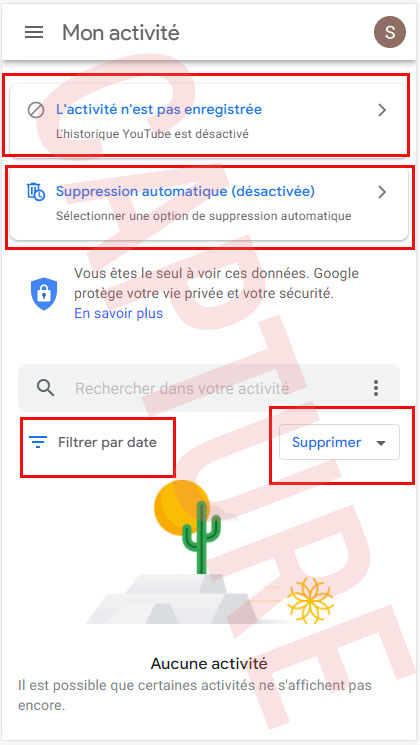
Supprimer l’historique YouTube - Sélectionnez maintenant sur le bouton « Suppression automatique« , sélectionnez un choix, faites « Suivant » et confirmez.
- Sur la même page, défilez-la un peu vers le bas et cliquez sur le bouton « Filtrer par date« , et sélectionnez « toute la période« .
- Cliquez sur le bouton « Supprimer« , et sélectionnez « toute la période ».
- Tapez sur « Supprimer« .
- Maintenant tout votre historique de recherches et de vidéos regardées sur YouTube a été effacé et son enregistrement au futur a été désactivé.
Dissocier YouTube de son compte Google, utiliser YouTube sans un compte Google
En appliquant cette méthode, votre compte Google n’aura plus accès à votre YouTube, et donc, il n’y aura plus de collecte de données sur votre activité sur YouTube.
Pour le Faire :
- Connectez-vous à votre compte Google, cliquez sur l’icône de votre compte et sélectionnez « Gérer votre compte Google« .
- Sélectionnez le titre « Données et personnalisation » de l’onglet de gauche.
- Défilez votre page vers le bas jusqu’à trouver le paragraphe « Les éléments que vous créez et vos activités« .
- Cliquez sur « Accéder à Google Dashboard« .
- Cliquez sur la petite flèche sur l’icône de YouTube et tapez sur l’icône de trois points affichés dans le petit menu.
- Si vous ne le trouvez pas dans la liste « Services Google populaires« , alors juste tout en bas vous allez trouver le paragraphe « Données relatives à vos activités« ,
- Cliquez sur la petite flèche sur l’icône de « Historique YouTube » et tapez sur l’icône de trois points affichés dans le petit menu.
- Sélectionnez « Supprimer YouTube« .
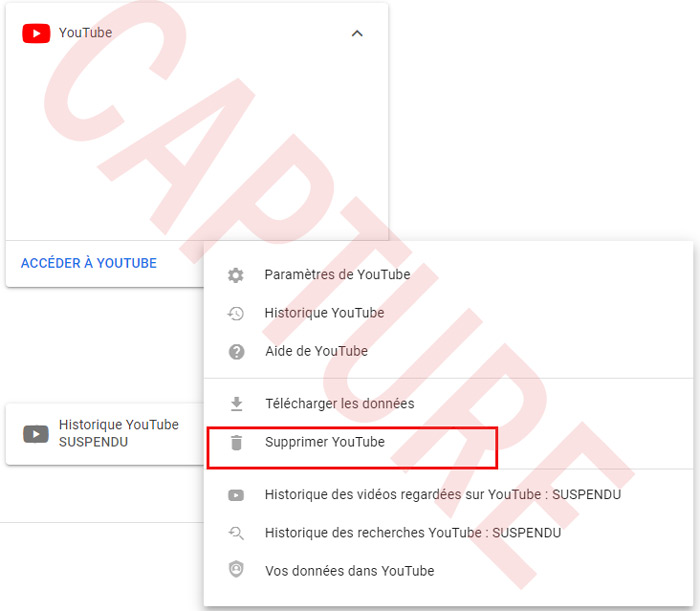
Supprimer le compte et l’historique YouTube - Insérez votre mot de passe et supprimez, puis confirmez.
Article au même sujet : Effacer et gérer l’historique de navigation sur Internet
C’est compliqué ! Visitez YouTube et regardez notre vidéo en ligne !
Suivez ce bref tutoriel et cliquez sur ce lien de notre chaine YouTube « Supprimer et se désinscrire« .
Plein d’autres tutoriels vous attendent et qui peuvent vous intéresser un jour ou l’autre. Alors, n’oubliez pas de s’abonner à la chaine, d’aimer la vidéo et de la partager.
Si vous avez des demandes spécifiques, des questions, des commentaires ou des mots d’encouragement, alors on souhaite les voir.
N’hésitez pas de nous contacter par vos commentaires.




